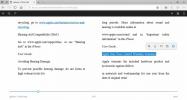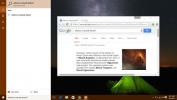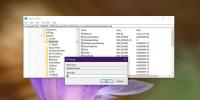Accesați și salvați rapid textul din clipboard ca fragmente permanente cu Clipomatic
Ați copiat vreodată un link sau un bloc important de text și, înainte de a-l lipi, ați copiat altceva peste el accidental? Datorită limitării managerului de clipboard nativ Windows, care deține un singur element la un moment dat, majoritatea utilizatorilor se bazează pe manageri de clipboard-uri terți pentru a-și extinde funcționalitatea. Dacă ați căutat o aplicație care vă poate arăta toate textele copiate și vă permite să alegeți cele de care aveți nevoie, vă recomandăm să oferiți Clipomatic un vârtej. euEste un manager de clipboard simplu pentru Windows care oferă atât hotkey și suport pentru meniul contextual, permițând utilizatorilor să lipească rapid textul în aplicațiile necesare. Ceea ce o face unică de la alte instrumente de tip clipboard este meniul contextual, care oferă acces cu un singur clic la toate elementele text pe care le copiați în clipboard. Din păcate, instrumentul nu acceptă imaginea și formatul textului bogat, cu toate acestea, puteți transforma lipsa de suport pentru acesta din urmă în avantajul dvs. folosind instrumentul pentru a elimina formatarea aplicată pe textul copiat. O altă caracteristică de remarcat este capacitatea sa de a salva fragmentele de text utilizate cel mai frecvent Articole de text permanente, astfel încât să le puteți accesa cu ușurință din meniul contextual.
Aplicația se parchează în tava de sistem după lansare. Meniul tăvii de sistem vă permite să porniți și să opriți stocarea în cache a clipboard-ului, să rulați toate fragmentele de text curente (cu excepția celor permanente), să redați editorul Clipset și să deschideți consola Setări. Numărul de fragmente pe care doriți să le dețineți poate fi modificat din setări. Numărul maxim de fragmente pe care le poate deține simultan este de 64.

Puteți accesa meniul contextual utilizând Ctrl + Alt + Vhotkey combinație, care deține toate elementele din clipboard în cache permament fragmente de text. Utilizarea elementului de clipboard în aplicația dorită este ușoară; tot ce ai nevoie este să selectezi articolul de clipboard necesar și îl va insera în aplicația activă. De exemplu, dacă doriți să utilizați elementul text copiat în Notepad, activați fereastra Notepad, apăsați mai sus hotkey, apoi selectați elementul pe care doriți să îl inserați.

Setări fereastra vă permite să schimbați tasta rapidă predefinită și numărul de articole din cache. Aici, puteți specifica, de asemenea, seturi rapide și permanente clipset directoare, activați opțiunea de rubrica de curent la ieșire și ignorați spațiul alb.

Pentru a adăuga un fragment la permanent clipset, mai întâi selectați Setări rapide> permanente.clipsetdin meniu, apoi faceți clic pe Editor de clipuri. Se va deschide o fereastră Editor Clipset, faceți clic pe butonul Parcurgere și selectați Permanent clipset fişier. Odată încărcat, faceți clic dreapta în listă, selectați Nou din meniul contextual și introduceți sau inserați permanent textul pe care doriți să îl salvați clipset. Faceți clic pe OK și repetați procesul pentru a salva fragmentul de text permanent.

Pentru a dezactiva rapid Clipomatic, trebuie doar să faceți clic pe pictograma sistemului său, iar acesta va opri salvarea articolelor din clipboard. Din păcate, acesta nu restabilește elementele din clipboard după repornirea sistemului, dar puteți trimite articolele din clipboard curente la permanent clipset pentru a le accesa chiar și după repornirea sistemului. Acceptă Windows XP, Windows Vista, Windows 7 și Windows 8. Testarea a fost efectuată pe Windows 7 pe 64 de biți.
Descărcați Clipomatic
Căutare
Postări Recente
Cum să evidențiați textul și să adăugați note la fișierele ePub în Microsoft Edge
Microsoft Edge nu este doar browserul dvs. mediu. Este, de asemenea...
Cum se face Cortana Folosiți căutarea Google în Chrome și Firefox
Cortana este una dintre caracteristicile majore introduse în Window...
Cum dezactivați o comandă rapidă cu cheie Win pe Windows 10
Windows 10 are comenzi rapide la nivel global. Aceste comenzi globa...